Что такое WebMoney?
С развитием Интернета появилась необходимость в системе быстрой оплаты различных товаров и услуг в Сети, поскольку почта и перевод через банк требовали намного больших затрат по времени, чем хотелось. Актуальность данного вопроса стала одной из причин создания системы денежных переводов WebMoney, которая непрерывно растет и на данный момент приобрела заслуженную популярность. WebMoney - это одна из разновидностей электронных денег, которая отличается наличием аналога рубля (WMR), американского доллара (WMZ), евро (WME) и украинской гривны (WMU). Каждый пользователь, регистрируясь в системе WebMoney, автоматически может получить виртуальные кошельки, в которых будет храниться та или иная валюта. Если возникает необходимость, то одна валюта за несколько секунд может быть сконвертирована по обменному курсу в другую. Время перевода платежа между двумя пользователями системы составляет несколько секунд. Оплатить вебманями можно как электронные товары, услуги, так и реальные товары, продающиеся в он-лайн магазинах. Процесс оформления покупки и совершения платежа занимает считанные секунды и полностью автоматизирован.
С чего начать?
Для того чтобы начать работу в системе WebMoney, необходимо зарегистрироваться в системе, тогда Вы сможете стать одним из ее многочисленных пользователей. Выполнить эту процедуру можно через сайт. В этом случае Вам не придется скачивать клиент для вебмани - программу, позволяющую управлять платёжными счетами. Или можно загрузить на свой компьютер удобное приложение WebMoney Keeper Classic для выполнения различных денежных операций. Оно наиболее практично в использовании, поскольку позволяет получить некоторую информацию без наличия доступа в Интернет. Последнюю версию программы можно скачать, зайдя по ссылке http://download.webmoney.ru.
Установка WebMoney Keeper Classic 3.5.0.2
Запустите инсталляционный файл, который вы только что скачали. На экране высветится окно с доброжелательным интерфейсом. Вам остается только четко следовать инструкциям и вводить правильные данные.
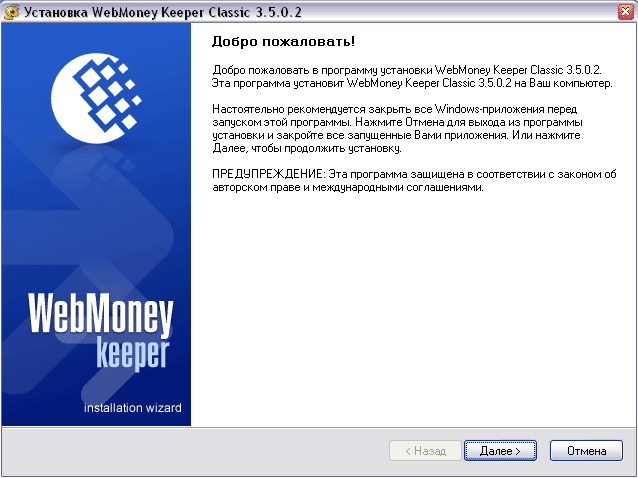
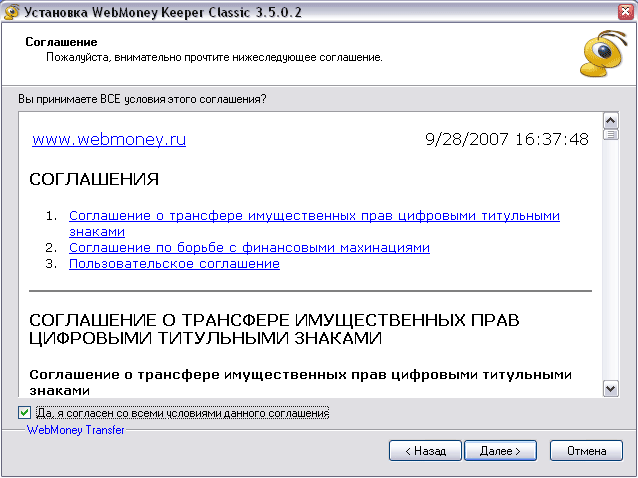
Далее Вы видите лицензионное соглашение, которое не стоит пропускать мимо, как тексты при установке других программ, ведь данное приложение связано с денежными переводами, а потому важно знать какие обязанности Вы должны соблюдать.

Нажав на кнопку Обзор , выберите адрес (или путь), по которому будет установлен WebMoney Keeper. Если Вы не знаете, на каком диске осталось достаточное количество свободного места, то нажмите кнопку Просмотр , она покажет данные о наличии свободного места.
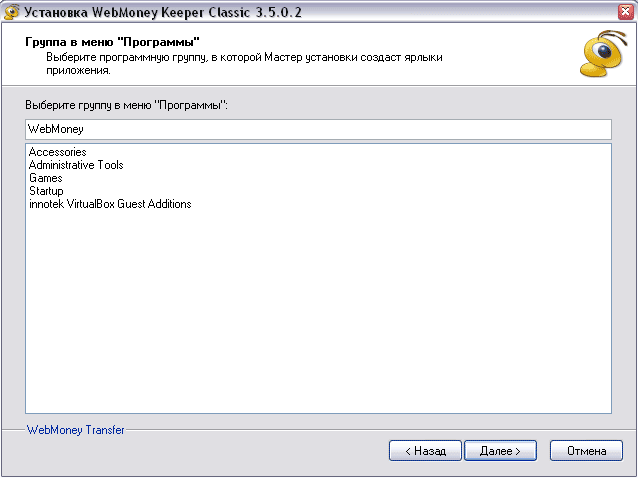
Если необходимо, измените название группы ярлыков, которая будет создана в меню Пуск.
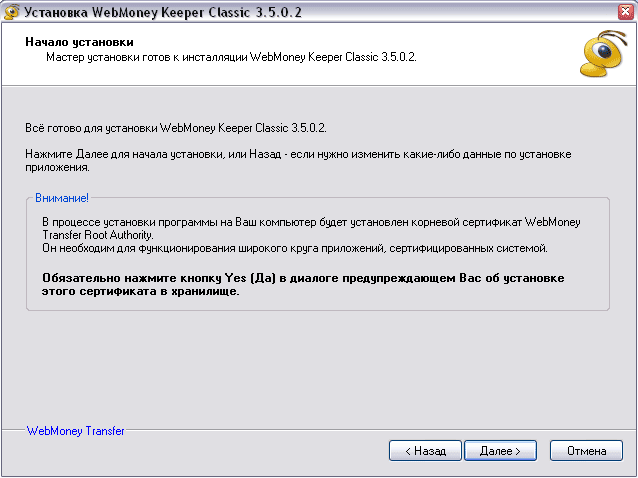
Вы видите последнее сообщение от мастера установки WebMoney Keeper перед началом копирования файлов программы. Если внезапно захотелось изменить путь для установки приложения или какие-либо другие данные, введенные несколько шагов назад, то еще можно вернуться и что-то исправить.
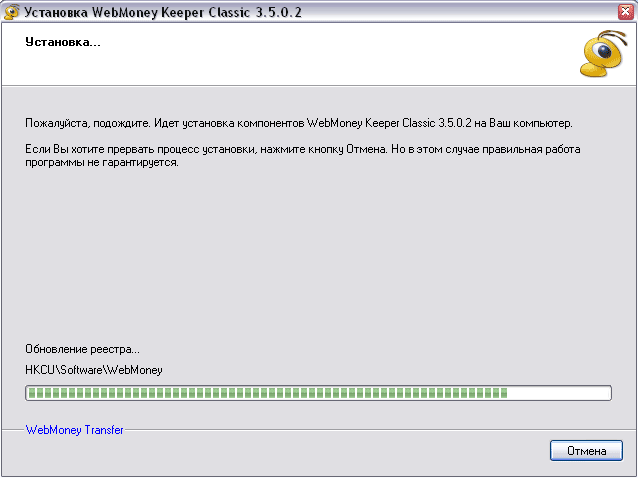
Итак, установка начата. На Ваш компьютер необходимо установить сертификат - это файл, подтверждающий надежность программного продукта. Поскольку Вы скачали данный установочный файл с официального сайта системы WebMoney, то не стоит беспокоиться о данной процедуре: смело нажимайте кнопку Да .
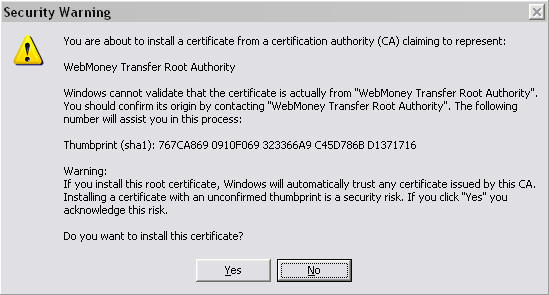
В процессе копирования файлов на Ваш компьютер Вы увидите данное окно. Если по каким-либо причинам Вы внезапно решили прервать установку программы, то следует нажать кнопку Отмена . В противном случае, ждите автоматического появления следующего окна.
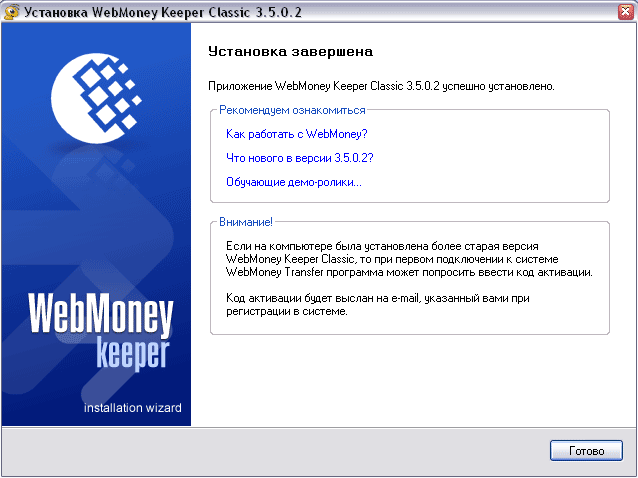
Если Вы видите данное окно на своем мониторе, то это означает, что установка прошла успешно. Нажмите кнопку Готово .
Теперь Вам необходимо зарегистрироваться в Системе WebMoney на сайте. Для этого зайдите по ссылке http://start.webmoney.ru/Signup.aspx.
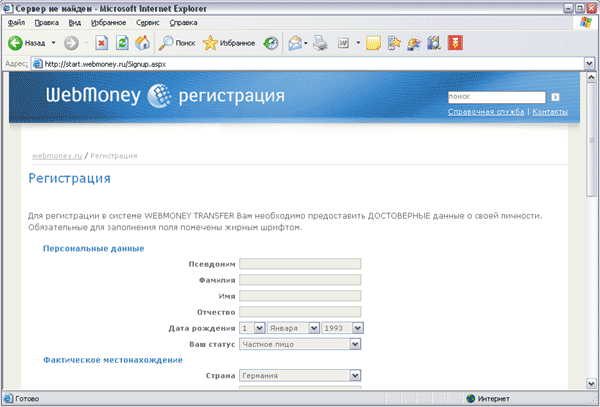
В анкету нужно ввести достоверную информацию. Наиболее важную роль здесь играет адрес электронной почты (e-mail), поскольку на него впоследствии будет выслана важная информация, необходимая для завершения регистрации. Помимо этого, введённые на этой странице данные могут быть использованы для решения каких-то проблем при работе в системе. Например, если Вы безвозвратно потеряете ключевые файлы от своего кошелька и забудете выданные при регистрации данные, то Вам придётся обратиться в службу поддержки WebMoney и доказать что Вы это Вы, предъявив подтверждение тем данным, что были введены при заполнении анкеты (например, паспорт).
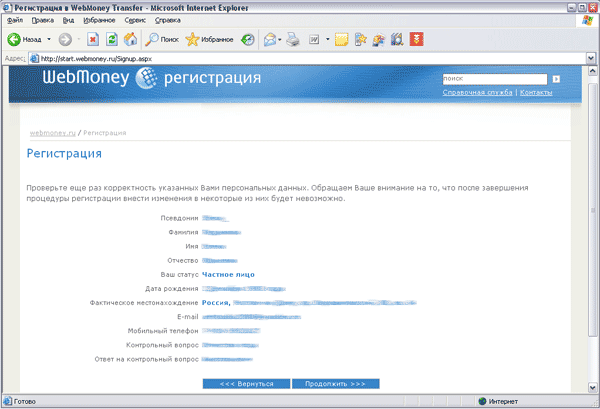
После перехода на следующую страницу, на экране будет выведена вся информация, введенная Вами. Если замечена ошибка или неточность, нужно вернуться на предыдущий шаг и внести нужные корректировки. Если подобных проблем не возникло, то нажмите Продолжить .
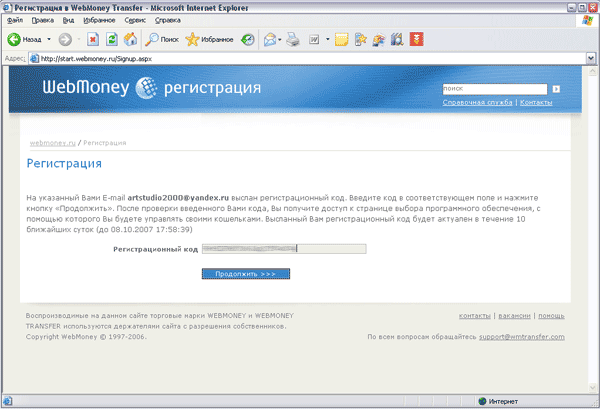
На Вашу электронную почту выслали письмо с регистрационным кодом. Дождитесь получения письма, скопируйте код и вставьте его в форму, как это показано на картинке. Нажмите Продолжить , после чего регистрация в системе WebMoney будет завершена.
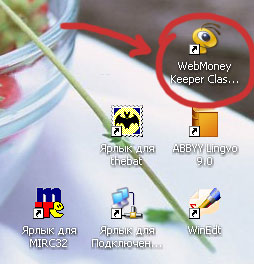
На рабочем столе появился ярлык программы WebMoney Keeper (выделен на рисунке). Запустите приложение.

Щелкните мышкой по второй строке и нажмите ОК .
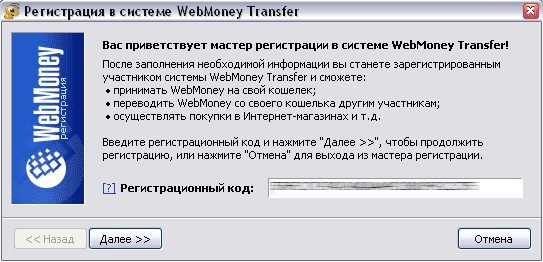
Введите в форму регистрационный код, который был выслан на Ваш e-mail.
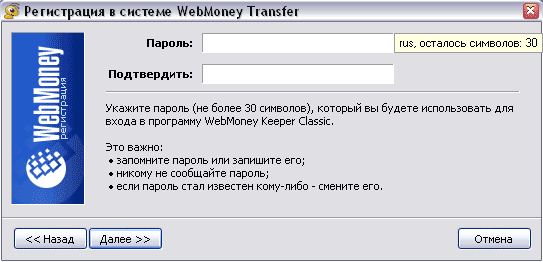
Введите пароль, который будете использовать для входа в систему. Обязательно сохраните его, поскольку он может понадобиться для восстановления WMID с кошельками.
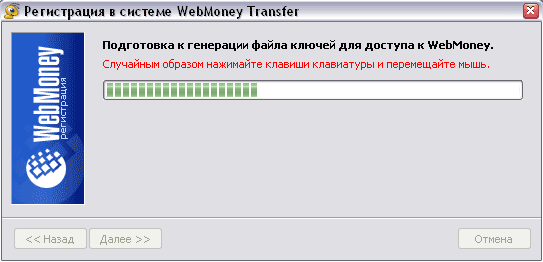
Для генерации файла ключей нажимайте в хаотичном порядке кнопки клавиатуры и перемещайте мышь.
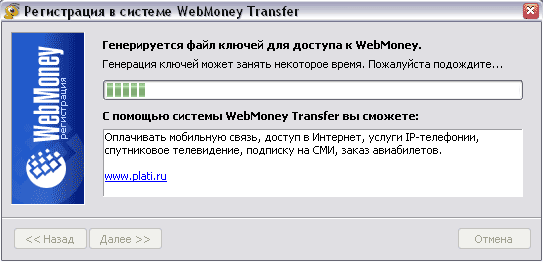
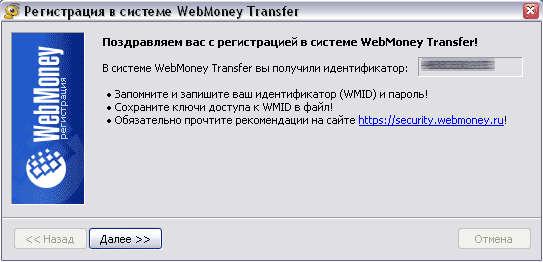
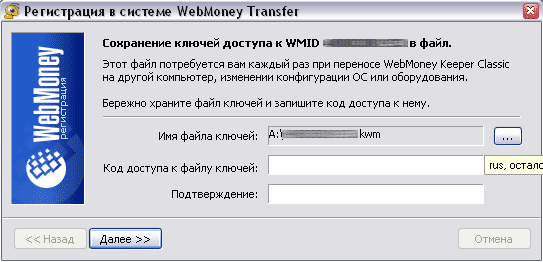
Система предлагает сохранить файл-ключ, необходимый для восстановления WMID и кошельков. Обязательно сделайте это и сохраните копию файла на надёжном носителе (запишите на CD, например). В случае, если с программа перестанет работать или выйдет из строя жёсткий диск, то Вы сможете без проблем самостоятельно восстановить все использовавшиеся кошельки, в которых по-прежнему будет та сумма денег, которая была до проблем с программой.
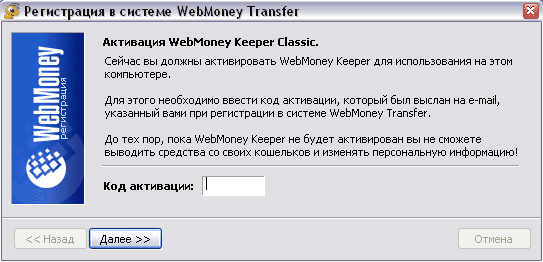
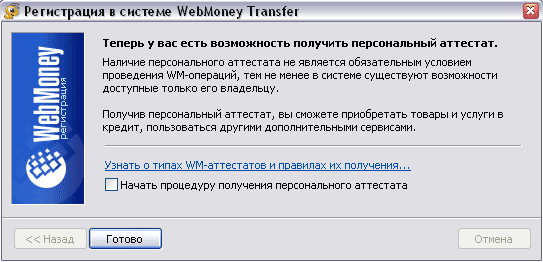
Регистрация в системе завершена. Для получения WM-аттестата поставьте галочку и следуйте инструкциям, однако, замечу, что обычным пользователям WM-аттестат абсолютно ни к чему, а значит можно пользоваться системой, не тратя время на его получение. В случае, если аттестат потребуется в дальнейшем для совершения какой-либо сделки, то его можно будет получить в любой момент.
Как зайти в систему?

Щелкните мышкой по первой строке. Затем ведите WMID или выберете его, нажав на клавиатуре стрелку вниз, введите пароль.
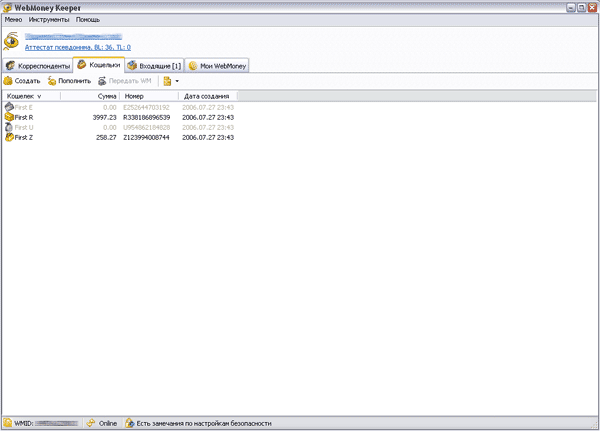
Перед Вами запущенная программа Webmoney Keeper. Главное окно программы содержит четыре вкладки: Корреспонденты, Кошельки (открытая вкладка на изображении), Входящие и Мои Webmoney.
Кошельки - наиболее важная вкладка, поскольку на ней отображена информация о Ваших счетах. Денежные операции переводов производятся здесь.
Как отправить WebMoney?
Продемонстрируем процесс отправки вебмани на примере передачи 1 WMR, т.е. одного рубля.
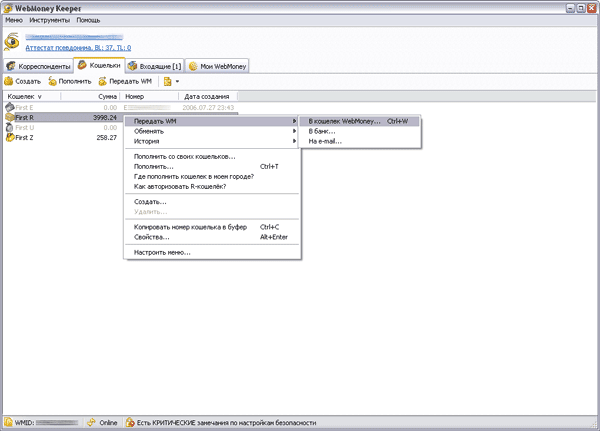
WebMoney Keeper должен находиться в режиме Online. Правой кнопкой мыши щелкните по строчке с рублевым кошельком (он начинается с буквы R). Появляется всплывающее меню. Передать WM В кошелек WebMoney.

В поле Сумма вводите количество денег, которое должен получить адресат. Автоматическая система подсчета выдаст Вам полную сумму, которая необходима для совершения денежного перевода. Она несколько больше той, которая будет получена, поскольку система WebMoney оставляет себе комиссию 0.8 % от суммы перевода.

Существует возможность отправлять денежные средства с так называемой протекцией (защитой) сделки по коду и по времени. В первом случае для завершения перевода денег получатель должен в течение отведенного времени (срока протекции) ввести некоторый набор цифр, который будет сообщен ему отправителем. Во втором случае электронная валюта поступает на счет по истечении срока протекции, т.е. с отсрочкой.

Со вторым вариантом все очевидно. Поясним первый. Для наглядности проведем аналогию с пересылкой по электронной почте архива с паролем. Человек принимает почту, сохраняет архивный файл на свой компьютер, но достать ценное содержимое он не может, пока не получит пароль. В системе вебмани такой пароль очень схож с кодом протекции. Преимущество отправки с кодом протекции состоит в том, что если заветные цифры не будут введены вовремя, то деньги вернутся отправителю без потерь: комиссия в этом случае не берется. Всегда существует фактор риска: отправить можно не на тот номер, опечатавшись, или скопировав по невнимательности не ту строчку. Или теряются между отправителем и получателем, так и не попав в конечный пункт. Не знаем, на сколько это правдиво (не доводилось сталкиваться с такой проблемой), но, как говорят, "бережёного и Бог бережёт". Предосторожность лишней не будет. Выберем протекцию по коду (перевод с протекцией по времени имеет аналогичную структуру).

Код протекции нужно записать, чтобы потом сообщить получателю денежных средств.

В этом окне высвечивается информация о получателе. На данный момент видно, что претензий в BLACK-LIST (то есть в списке недобросовестных работодателей или исполнителей) нет. Их наличие - серьезный повод задуматься о целесообразности осуществления денежного перевода. Можно посмотреть данные об аттестате псевдонима. Для подтверждения перевода нужно ввести цифры, изображенные на рисунке.
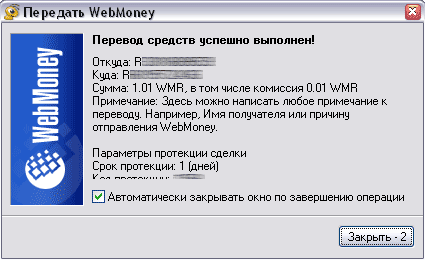
Платеж выполнен.
Как получить WebMoney?
Продемонстрируем процесс получения вебмани на примере передачи 1 WMR.
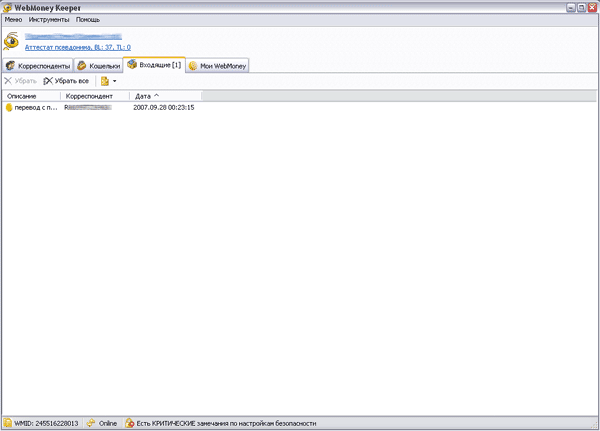
WebMoney Keeper должен находиться в режиме Online. Как только придут денежные средства, Вы услышите звуковой сигнал, после которого вместо иконки программы на панели задач (правый нижний угол экрана) будет крутиться монетка. В разделе Входящие появилась новая строка, нажмите на нее два раза. Откроется новое окно. Если перевод был сделан без протекции сделки, то строчка из Входящих мгновенно исчезнет, в противном случае останется до тех пор, пока платеж не будет активирован.
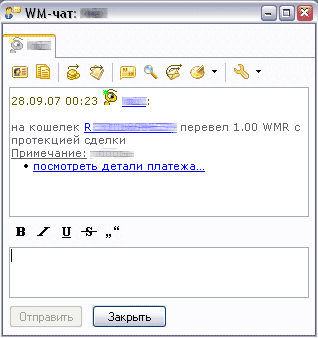
В поле, где стоит курсор, можно пообщаться с отправителем с помощью мгновенных сообщений, подобно тому, как это делается в ICQ. Здесь можно настроить отправку сообщений удобным для Вас образом, есть возможность изменять стиль текста. Интуитивно понятный интерфейс позволяет без малейших затруднений отправлять сообщения. В шапке окна высвечивается ник отправителя. Ниже находятся данные о времени перевода, наличии кода протекции, примечание. Для того, чтобы активировать платеж, т.е. ввести код протекции, необходимо нажать на ссылку посмотреть детали платежа.


Введите набор цифр, выданный отправителем.

Получение вебманей прошло успешно.
Страница Корреспонденты содержит список контактов (корреспондентов), изначально заложенные в системе (группа Сервисы WebMoney) и номера WMID, с которым были произведены какие-либо денежные операции (на начальном этапе это группа Неавторизованные).
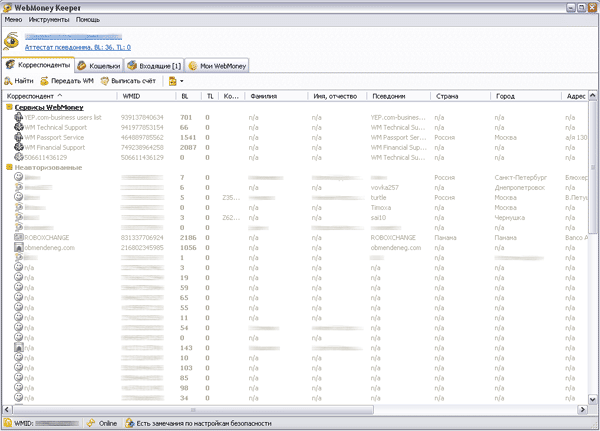
В каждой строке находится информация о корреспонденте.
WMID - уникальный номер, присваивающийся корреспонденту.
BL - от англ. Business Level - уровень деловой активности, это числовой показатель, который вычисляется по сложной формуле, зависящей от количества переводов в одно и другое направление).
TL - от англ. Trust Level - уровень доверия корреспондентов системы вебмани к данной персоне, зависит от выплат кредитов и операций с ними. Если TL меньше нуля, то корреспондент является заемщиком, не выплатившим вовремя кредит.
Остальные данные этой таблицы не требуют пояснений.
Для получения дополнительных сведений о корреспонденте нажмите правой кнопкой мыши по соответствующей ему строке. Появится всплывающее меню.
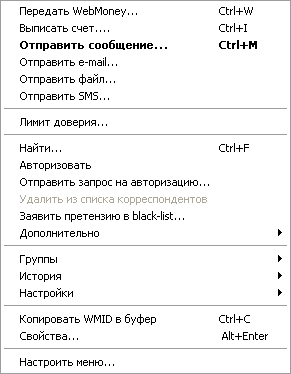
Наиболее важные пункты меню.
Передать WebMoney - передача электронных средств данному корреспонденту.
Выписать счет - выписка счета в любой валюте.
Отправить сообщение - переписка короткими сообщениями с помощью службы мгновенной доставки.
Отправить файл - отправка любого файла объемом до 20 Мб.
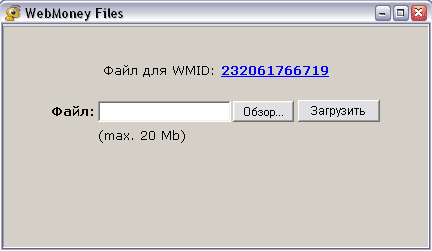
Отправить SMS - отправка короткого текстового сообщения на номер мобильного телефона, указанный корреспондентом при регистрации.
Лимит доверия - сведения о лимите доверия.
Авторизовать - одобрение запроса об авторизации, который позволяет добавить Вас другому корреспонденту в свой список.
Запрос на авторизацию - запрос, который нужно пройти для добавления в список данного корреспондента.
Заявить претензию в black-list - отправка заявки в систему WebMoney о недобросовестном выполнении каких-либо денежных операций в системе (например, перевод на Ваш счет суммы, значительно меньше обещанной за выполненную Вами работу).

Свойства - наиболее полный перечень данных о корреспонденте, который может предложить система WebMoney. В этом окне можно отправить запрос на добавление корреспондента в Ваш список корреспондентов.
Мои WebMoney - раздел, посвященный сервисам системы WebMoney.
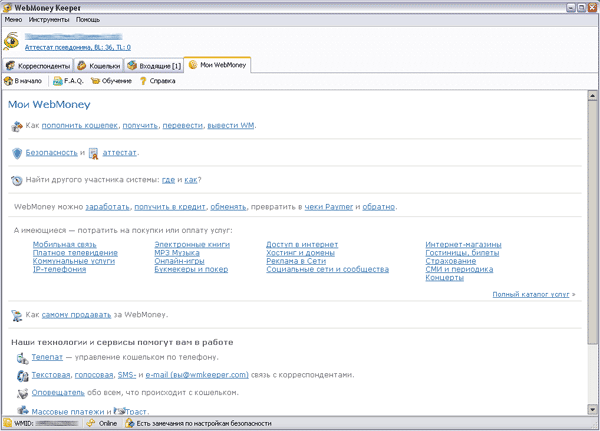
Он, по сути, является обычной веб-страницей, которая отображается как в Internet Explorer или любом другом браузере. Здесь находятся полезные ссылки, которые помогут найти информацию о том, как пополнить кошелек, получить вебмани, перевести со счета на счет, как вывести вебмани (то есть получить наличные, имея электронную валюту), а также узнать, где находятся службы, предоставляющие нужный вид услуг.
WebMoney можно заработать в Сети, выполняя различные услуги или продавая какой-то товар. Для того чтобы узнать о наиболее популярных сервисах, зарегистрированных в системе, позволяющих получить электронные деньги, нажмите на ссылку заработать.
Иногда для оплаты услуг требуются, например, электронные рубли (WMR), в то время как у Вас на счету остались только доллары (WMZ). В таком случае можно обратиться в один из обменных пунктов.
Оплачивать мобильную связь можно теперь, не выходя из дома. Пополнение баланса телефонного номера порой намного выгоднее аналогичной процедуры, выполненной через банкоматы и сторонние фирмы. С помощью электронных денег Вы можете оплатить коммунальные платежи, платное телевидение, хостинг и рекламу в сети. Покупки в Интернет-магазинах стали намного удобнее: купить книги и заказать MP3 диск легко и просто.
Зарегистрировавшись в торговой системе TRUSTBAY, можно продавать свои товары и предлагать услуги за WebMoney.
Технология Телепат позволяет управлять кошельками прямо с мобильного телефона. Будьте в сети, и даже вне дома получить и отправить электронную валюту будет также легко, как и сидя за любимым компьютером.
Восстановление WebMoney Keeper
Если вы решили установить WebMoney Keeper на другой компьютер или восстановить программу после удаления операционной системы, сохранив прежний WMID с кошельками, то Вам понадобятся сохраненные заранее служебные файлы (*.kwm), и пароли для доступа к счету и файлу ключей. В первую очередь, нужно сохранить файл-ключ. Во время установки его предлагали сохранить на дискету или любой другой съемный носитель информации. Если же файл-ключ был сохранен на локальный диск, то его необходимо перенести на съемный носитель (CD-диск или флеш-карту).
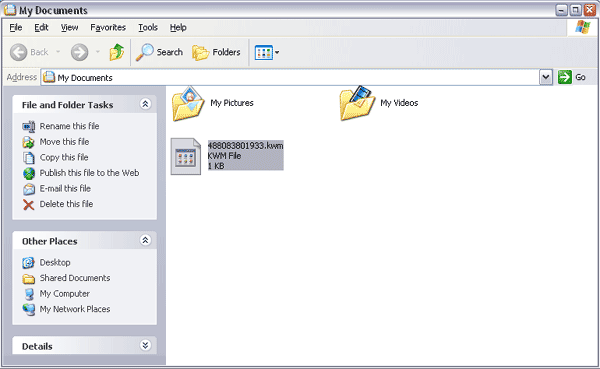
После установки WebMoney Keeper зайдите в систему, заполнив WMID и пароль.

Выберите первый вариант (У меня ЕСТЬ файл ключей, я готов начать процедуру идентификации).
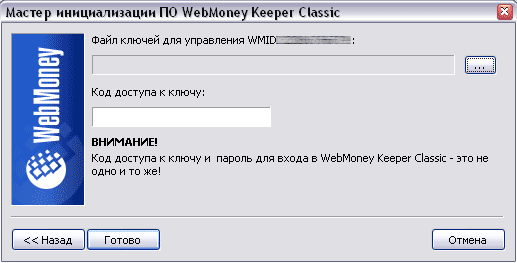
Вставьте съемный носитель и укажите путь к файлу-ключу, введите пароль доступа к файлу, который был указан при регистрации.
После нажатия на кнопку Готово , автоматически откроется WebMoney Keeper с вашим номером. На e-mail, указанный при регистрации, будет отправлено письмо с кодом регистрации. Далее производятся действия, описанные в разделе "Как зайти в систему?"
